X
这篇文章由我们训练有素的编辑和研究团队共同创作,他们对文章的准确性和全面性进行了验证。
wikiHow的内容管理团队会严密监督编辑人员的工作,确保每篇文章都符合我们的高质量标准要求。
这篇文章已经被读过2,946次。
这篇文章将教你创建Facebook幻灯片,把iPhone或安卓手机里的照片制作成视频。幻灯片功能目前尚处于实验阶段,这就意味着有些版本的应用程序可能没有这项功能。如果没有找到幻灯片选项,说明你的应用程序不支持幻灯片功能。
步骤
-
更新Facebook应用程序。你可以在iPhone和安卓设备上更新应用程序。由于幻灯片功能还处于实验阶段,因此,可能需要更新后才会出现幻灯片选项。
- 如果已经在应用程序里看到幻灯片选项,那就跳过这一步。这种情况下,更新程序可能会移除“幻灯片”功能。
-
打开Facebook应用程序。点击程序图标,它的背景是深蓝色的,上面有一个白色的字母“f”。如果已经登录帐户,会直接打开“新鲜事”页面。
- 如果还未登录帐户,输入电子邮箱地址或电话号码和密码,点击登录按钮。
-
点击分享新鲜事。它位于主页的顶部,是一个状态文本框。点击它,打开新帖子窗口。
-
滚动页面,点击幻灯片。图标是橙色的,位于发布窗口的底部。这会打开“幻灯片”页面。
- 如果没有这个选项,说明你的应用程序目前不支持这项功能。
-
点击添加照片。它位于“照片”选项卡中,是一个灰色按钮。
-
选择你想要添加的照片。点击至少3张照片(最多10张),选中照片,或者点击相机图标拍摄照片。
- 你可以点击添加按钮,选择相机里的照片(最多10张),然后点击完成。
-
点击下一步。它位于屏幕的右上角。
-
点击“音乐”选项卡,选择主题。点击你想要应用到幻灯片的主题。这会决定幻灯片播放的音乐和播放方式。
-
添加标题。点击标题选项卡,输入幻灯片标题。
- 如果不想要添加标题,那就跳过这一步。
-
点击下一步。它位于屏幕的右上角。完成编辑和创建你设计的幻灯片。
-
点击发布或分享按钮。它位于屏幕右上角。这会将幻灯片发布到个人主页。广告
小提示
- 如果在“新鲜事”页面中看到好友发布的幻灯片,可能会出现一个选项让你试用幻灯片功能。
- 你可以在幻灯片中添加好友标签,像在发布其它照片一样提到好友。
广告
警告
- 如果你的应用程序不支持幻灯片功能,是无法安装它或手动激活它的。
广告
关于本wikiHow
广告
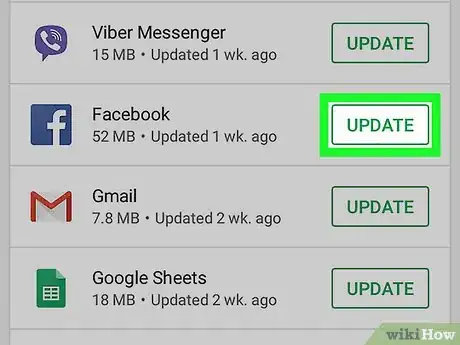
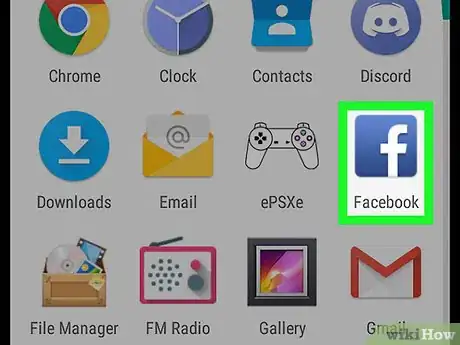
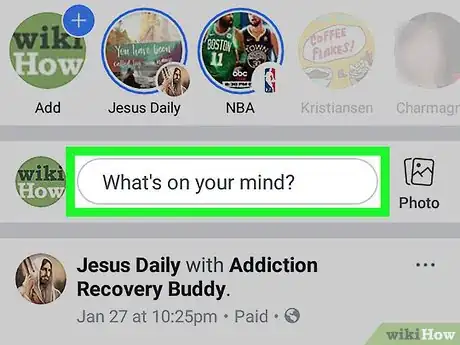
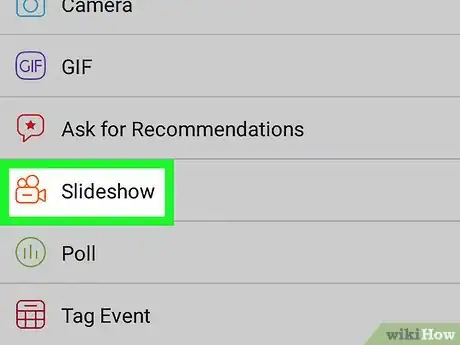
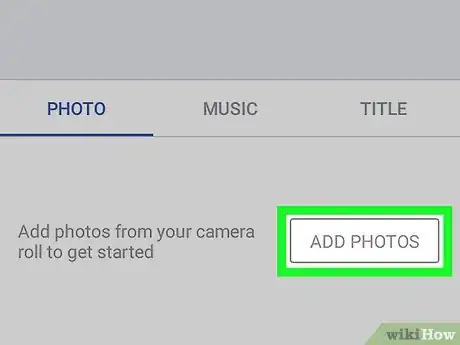
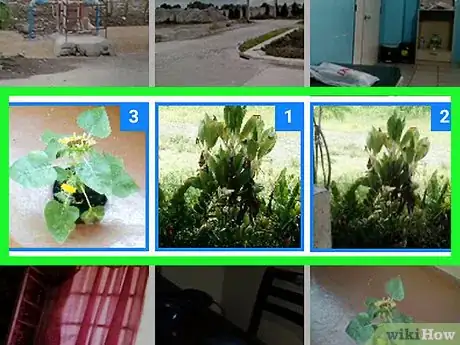
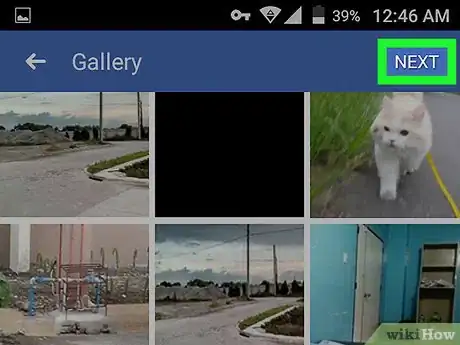
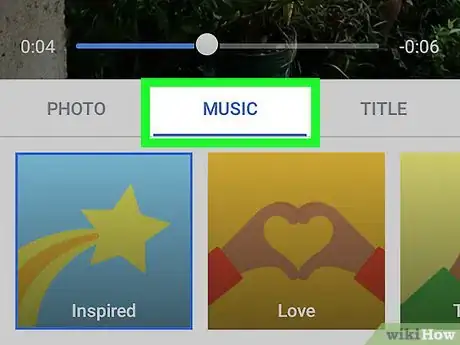
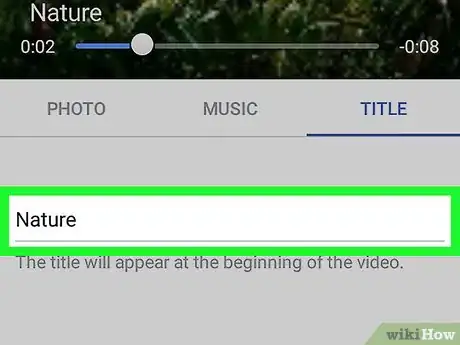

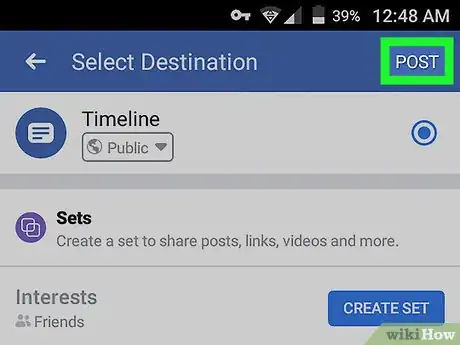
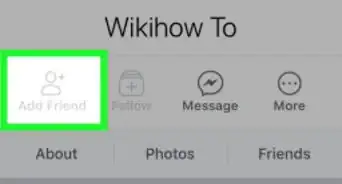
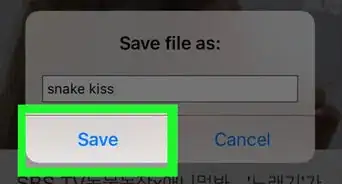
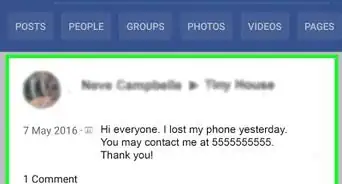
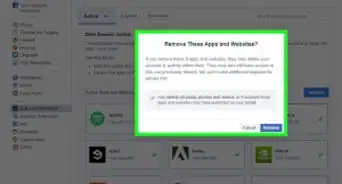
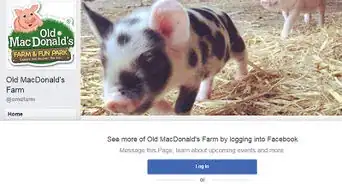
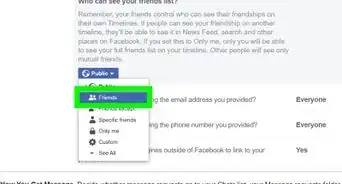
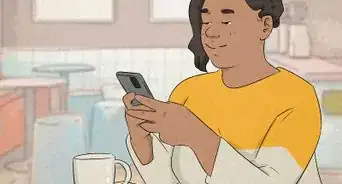
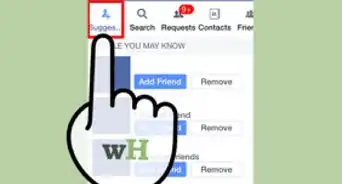
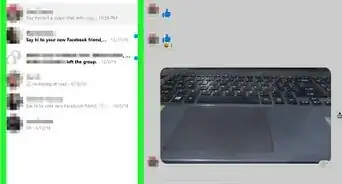
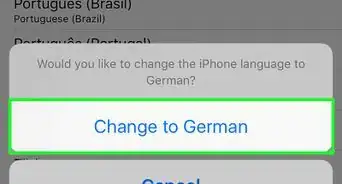
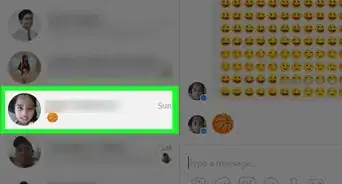
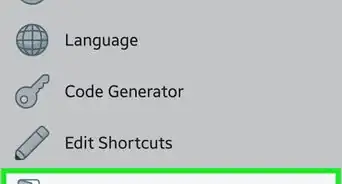
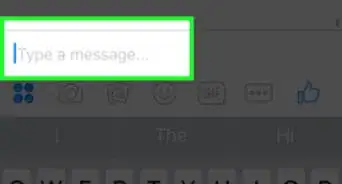
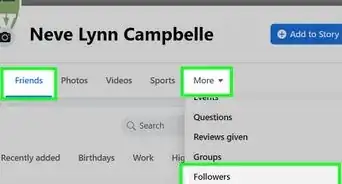
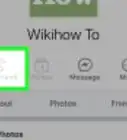
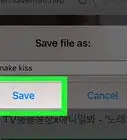
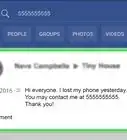
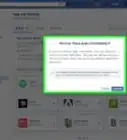


























wikiHow的内容管理团队会严密监督编辑人员的工作,确保每篇文章都符合我们的高质量标准要求。 这篇文章已经被读过2,946次。